WordPress에서 WooCommerce 플러그인을 처리하는 올바른 방법(추가 시기, 제거 방법)
게시 됨: 2022-12-19WooCommerce 설치/제거에 문제가 있습니까? 예방 조치와 함께 WordPress에서 WooCommerce를 제거하는 방법에 대해 알아보십시오.
WordPress 사이트에 WooCommerce를 추가하는 것은 매우 쉽습니다. 그러나 WooCommerce를 영구적으로 제거하는 것은 약간 어려울 수 있습니다. 전자 상거래 기능이 비활성화된다는 점을 기억하십시오. 따라서 새 제품을 추가하거나 판매를 관리하거나 고객에게 연락할 수 있는 기능을 잃게 됩니다. 또한 향후 사이트 활동을 방해할 수 있는 데이터를 데이터베이스에 남길 수 있습니다.
많은 사용자가 WooCommerce를 완전히 제거하는 것이 상당히 복잡하다는 것을 알았습니다. 당신을 돕기 위해, 우리는 당신을 보여줄 것입니다-
- WordPress에서 WooCommerce를 완전히 제거하는 2단계
- 제거하는 동안 발생할 수 있는 기술적 문제
- 원치 않는 기술적 오류로부터 사이트를 보호하는 데 사용할 수 있는 솔루션
하지만 먼저 WooCommerce를 간단히 설치하는 방법을 보여드리겠습니다.
기존 WordPress 사이트에 WooCommerce를 추가하는 방법
WooCommerce 설치는 다른 WordPress 플러그인 설치와 같습니다. 플러그인은 무료이므로 다음 중 하나를 수행할 수 있습니다.
- WordPress 대시보드에서 직접 플러그인을 설치하거나
- WordPress 리포지토리에서 플러그인을 다운로드하고 파일을 업로드하여 플러그인을 설치합니다.
WordPress 대시보드에 로그인하고 Plugins–> Add New 로 이동합니다. 검색 상자에 WooCommerce를 입력합니다. 그런 다음 플러그인을 설치하고 활성화하십시오.
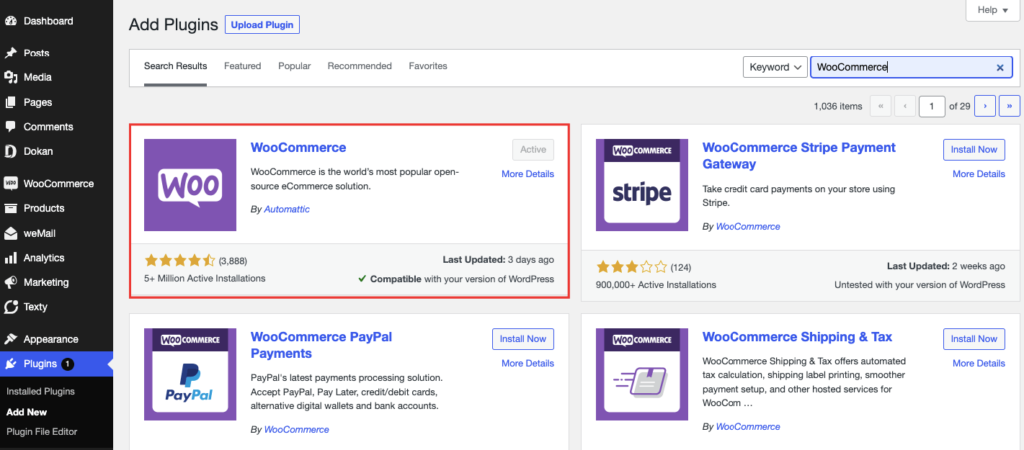
다음으로 설정 마법사를 완료해야 합니다. 매장 세부 정보, 산업 세부 정보, 제품 유형, 테마 등과 같은 필요한 정보를 제공합니다.
WooCommerce를 사용자 지정하려면 이 WooCommerce 사용자 지정을 확인하십시오. 여기에서 WooCommerce를 설치한 후 수행해야 하는 필수 활동에 대한 간략한 개요를 볼 수 있습니다.
더 읽어보기: 블로그 또는 포트폴리오 웹사이트를 전자상거래 상점으로 전환하기.
WordPress 웹사이트에 WooCommerce를 추가할 때의 이점
기존 WordPress 사이트에 WooCommerce를 설치하면 몇 가지 장점이 있습니다.
- 비즈니스 요구 사항에 맞게 사이트를 사용자 정의할 수 있습니다 . WooCommerce에는 많은 확장 프로그램과 플러그인이 있습니다. WordPress 사이트를 모든 비즈니스 유형에 맞는 전자 상거래 사이트로 전환하는 데 도움이 됩니다.
- 다목적 사이트를 만들 수 있습니다 . 기사, 비디오, 튜토리얼 등이 있는 호황을 누리고 있는 사이트가 이미 있다면 WooCommerce를 설치하여 수익 창출을 위한 다른 채널을 추가할 수 있습니다.
- 새로운 고객 유치 기회 . 온라인 상점이 있으면 더 많은 유기적 트래픽을 얻을 수 있습니다. 이것은 이미 성장하고 있는 커뮤니티에 추가될 것입니다. 따라서 더 많은 사람들 앞에서 콘텐츠를 표시할 수 있는 기회를 얻게 됩니다.
- 귀하의 사이트는 더 안전할 것입니다 . WooCommerce에는 플러그인의 보안을 개선하기 위해 지속적으로 노력하는 전담 팀이 있습니다. 그렇기 때문에 최대 보안을 보장하기 위해 정기적인 업데이트를 릴리스합니다.
- 마지막으로 중요한 것은 여분의 돈을 벌 수 있는 좋은 기회입니다 . 블로그, 비디오 등을 게시하여 WordPress 사이트에서 돈을 벌고 있다면 이제 사이트에 전자 상거래 기능을 추가하여 더 많은 돈을 벌 수 있습니다.
이러한 혜택은 빙산의 일각입니다. 귀하의 사이트에 WooCommerce를 추가하면 여전히 많은 이점이 있습니다. 이점에 대해 자세히 알아보려면 WooCommerce에 대한 이 상세 가이드를 확인하세요.
손상 없이 WordPress에서 WooCommerce를 제거하는 방법
당신은 정말로 확신합니까?
위에서 언급했듯이 WooCommerce를 제거한 후에는 전자 상거래 상점을 더 이상 실행할 수 없습니다. 모든 전자 상거래 기능을 비활성화합니다. 또한 사이트에서 WooCommerce를 제거한 후에도 데이터베이스 테이블에 데이터가 남아 있을 수 있습니다. 나중에 데이터베이스 팽창 및 보안과 관련된 문제가 발생할 수 있습니다.
다른 기술적 오류도 있을 수 있습니다. 404 페이지, 유기적 트래픽 감소 등 블로그의 다음 부분에서 더 자세히 논의하겠습니다.
그러나 마음을 정했다면 WooCommerce를 제거하기 전에 아래 조건을 확인하십시오.
- WooCommerce 제거에 대해 절대적으로 확신합니다.
- 웹 사이트 데이터의 백업이 있습니다.
- 당신은 제품을 판매하고 싶지 않습니다
- 더 이상 전자 상거래에 관심이 없습니다.
이제 WooComerce를 제거할 준비가 되었으면 다음을 수행해야 합니다.
1단계: WooCommerce 플러그인 비활성화
먼저 WooCommerce 플러그인을 비활성화해야 합니다. 이를 위해서는 Plugins–> Installed Plugins 로 이동해야 합니다. 거기에서 WooCommerce 플러그인을 찾습니다. 플러그인 위로 마우스를 가져가면 비활성화 옵션을 찾을 수 있습니다. 그것을 클릭하면 WooCommerce 플러그인이 비활성화됩니다.
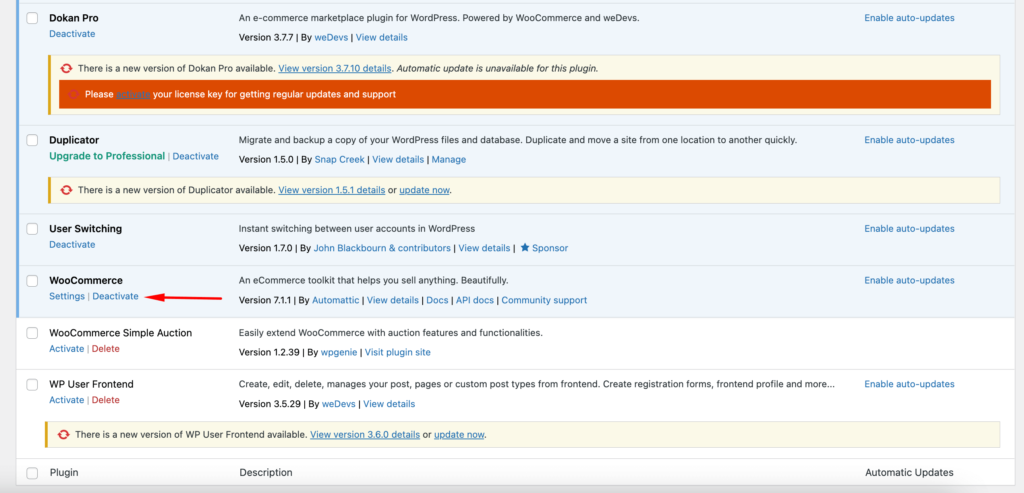
2단계: WooCommerce 플러그인 삭제
플러그인을 비활성화한 후 플러그인을 완전히 삭제해야 합니다. 비활성 섹션에서 비활성화된 플러그인을 찾을 수 있습니다.
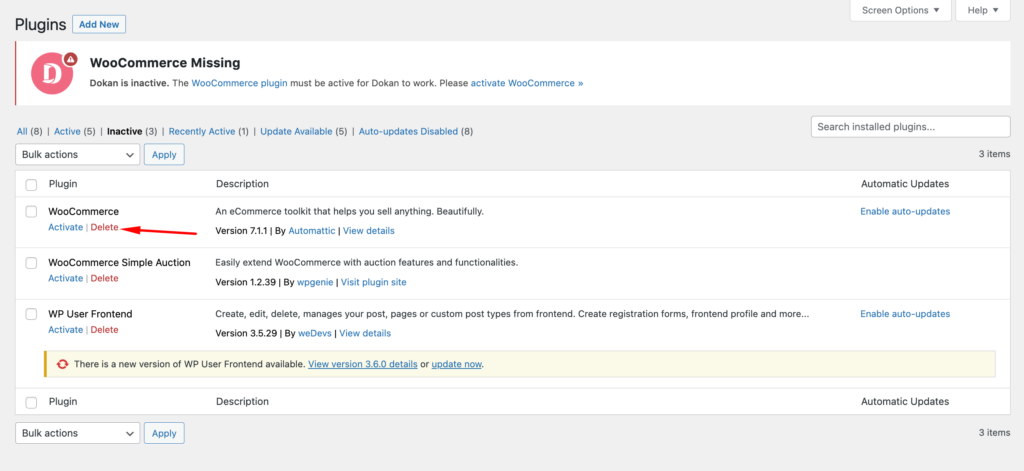
거기에서 WooCommerce 플러그인을 찾아 마우스를 가져갑니다. 삭제 옵션을 클릭합니다. 플러그인이 삭제됩니다.
WordPress 사이트에서 WooCommerce를 제거하는 방법입니다.
그러나 그것이 끝이 아닙니다. 처음에 WordPress 플러그인을 제거하면 플러그인만 제거된다고 말한 것을 기억하십시오. 그러나 데이터베이스의 데이터 뒤에 남습니다. 따라서 WooCommmerce 플러그인을 완전히 제거하려면 해당 데이터도 모두 제거해야 합니다. 그 방법을 알려드리겠습니다.
WordPress에서 WooCommerce 데이터를 제거하고 캐시를 지우는 방법
WooCommerce를 설치하면 백엔드와 데이터베이스에 수백 개의 데이터가 생성됩니다. 즉, 플러그인을 완전히 제거하려면 관련된 모든 파일로부터 데이터베이스를 깨끗하게 유지해야 합니다.
이제 모든 WooCommerce 데이터를 제거하는 두 가지 방법이 있습니다.
- 약간의 코딩이 필요한 빠른 방법
- 수동 프로세스는 데이터를 하나씩 삭제해야 하는 곳입니다.
우리는 당신에게 둘 다 보여줄 것입니다.
1. WooCommerce 데이터를 제거하는 빠른 방법
제품, 주문 데이터 등을 포함한 모든 WooCommerce 데이터를 제거하려면 FTP 또는 파일 관리자를 통해 사이트의 wp-config.php 파일을 열어야 합니다. 맨 아래에서 이 코드를 / 위에 추가해야 합니다. 편집을 중지합니다! 행복한 블로깅. / 파일의 라인,
define('WC_REMOVE_ALL_DATA', true);파일을 서버에 저장합니다. " 비활성화 " > " 삭제 "를 눌러 관리자 패널에서 플러그인을 제거합니다.
돌아가서 wp-config 파일에서 위의 코드를 제거할 수 있습니다. 그런 다음 WooCommerce를 비활성화하고 삭제하면 WordPress 데이터베이스에서 모든 데이터가 제거됩니다.
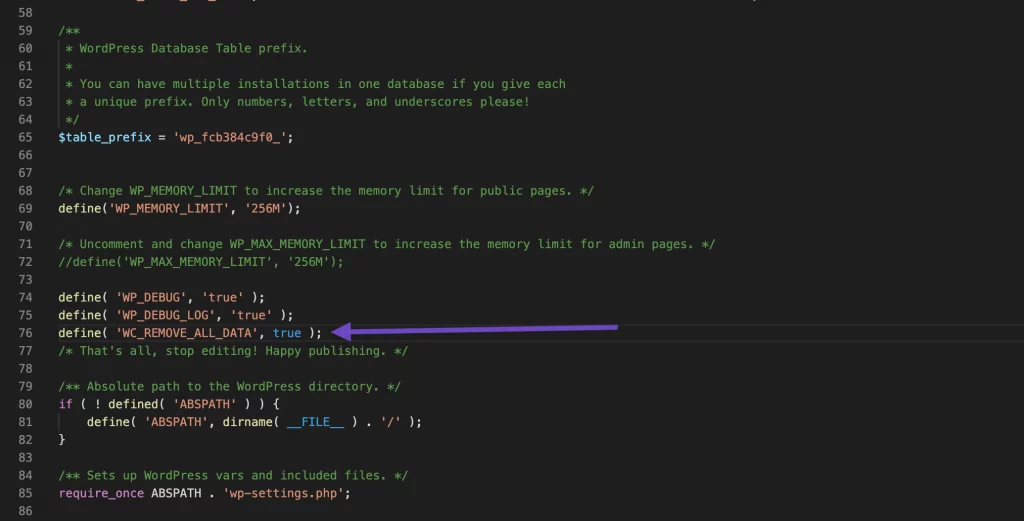
이것은 빠른 방법입니다. 그러나 모든 데이터를 삭제했는지 확인하려면 수동으로 데이터를 제거할 수도 있습니다. 방법을 알아보겠습니다.
2. 수동으로 WooCommerce 데이터 제거
WooCommerce 플러그인을 삭제하기로 결정하면 관련 데이터도 모두 제거해야 합니다. 무엇을 삭제해야 하는지 살펴보겠습니다.
- 제품–> 모든 제품/카테고리 로 이동하여 WooCommerce 제품 페이지 및 카테고리를 지웁니다. 모든 페이지와 범주를 일괄 삭제할 수 있습니다.
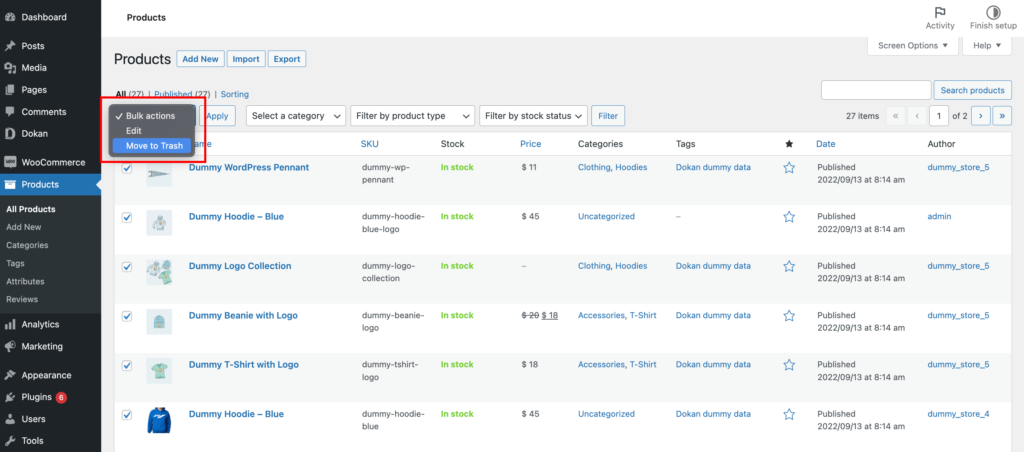
- Marketing–> Coupons 에서 생성한 쿠폰을 삭제합니다. 대량 삭제 옵션을 사용하십시오.
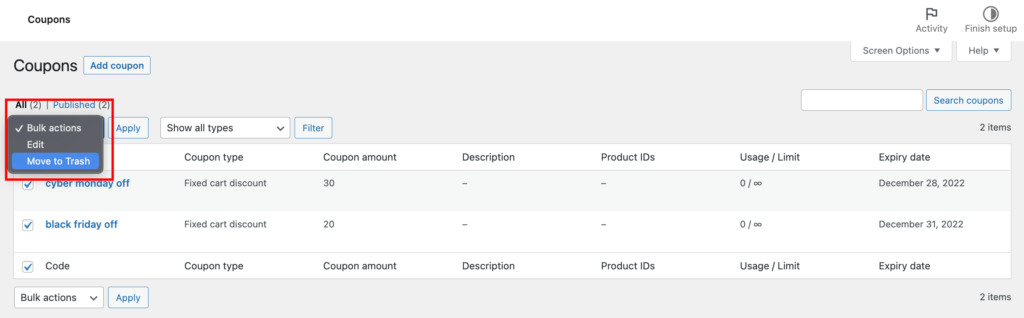
- WooCommerce–> 주문에서 모든 주문을 일괄 삭제할 수 있습니다.
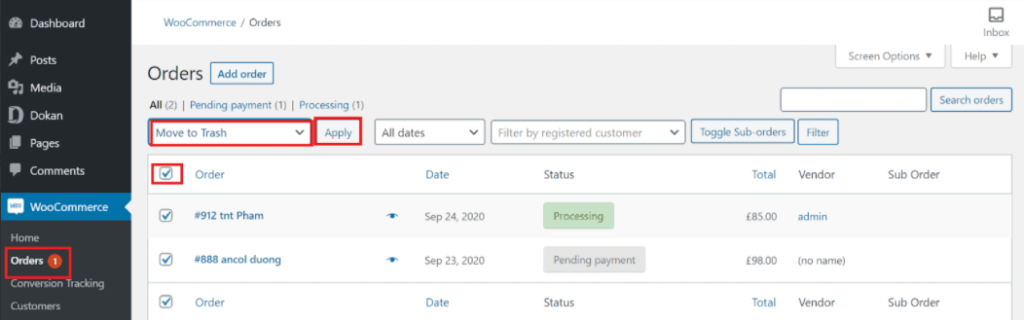
- WooCommerce → Status → Logs 에서 모든 로그를 지워야 합니다.
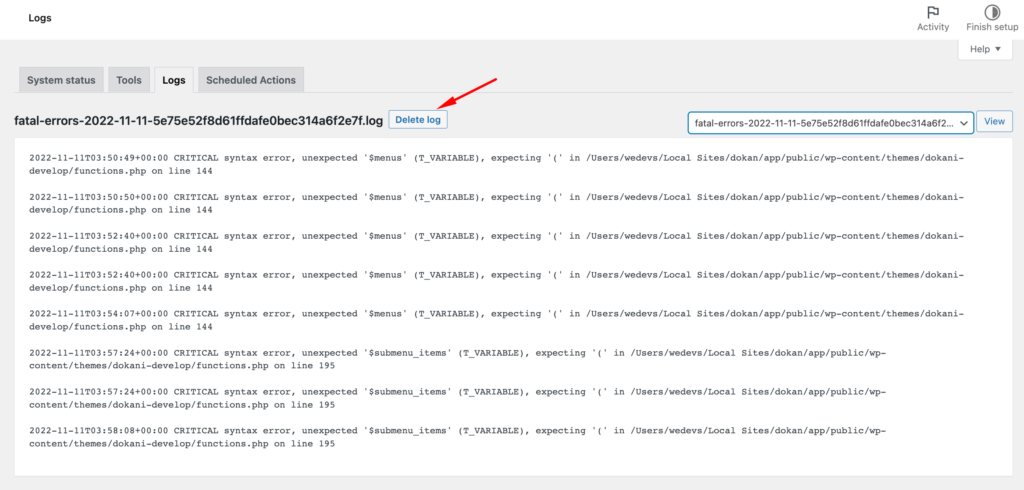
- " WooCommerce → 상태 → 도구 " 섹션에서 임시 데이터를 정리합니다.
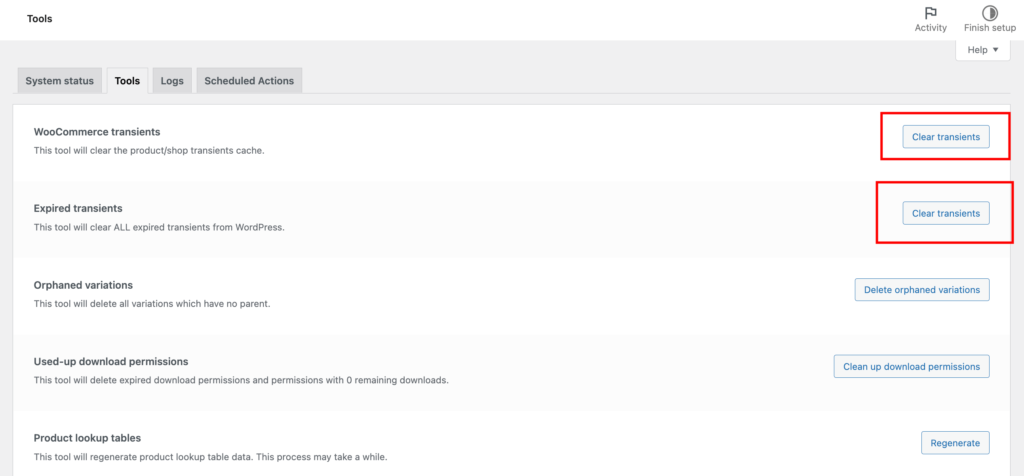
- 고객 정보도 삭제해야 합니다. 사용자–> 모든 사용자로 이동합니다. 여기에서 모든 고객 사용자를 필터링해야 합니다. 그런 다음 대량 작업 드롭다운에서 삭제를 선택하고 적용 버튼을 클릭합니다.
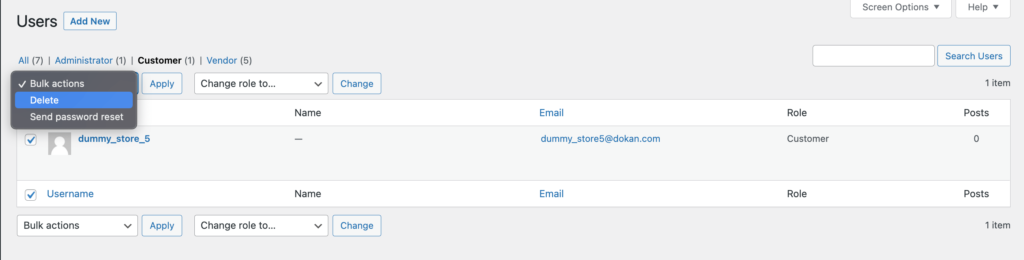
- WooCommerce는 수백 개의 사용자 정의 필드를 사용합니다. 모든 사용자 정의 필드를 삭제해야 합니다. PHPMyAdmin으로 이동하여 몇 가지 쿼리를 사용하십시오. 예를 들어 아래 쿼리는 "ship"을 포함하는 메타 키를 선택하는 데 사용됩니다.
SELECT * FROM wp_postmeta WHERE `meta_key` LIKE '%ship%'그런 다음 이 쿼리를 사용하여 데이터를 삭제해야 합니다.

DELETE FROM wp_postmeta WHERE `meta_key` LIKE '%ship%'- WooCommerce PHPMyAdmin의 데이터베이스 테이블을 삭제합니다. 작업 섹션에서 테이블 놓기 옵션을 찾을 수 있습니다.
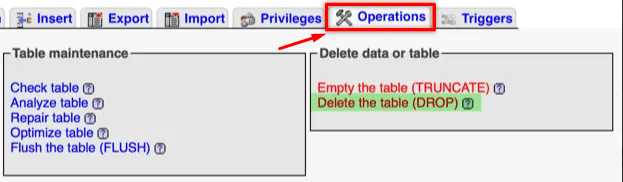
끝났습니다. WordPress 사이트에서 모든 WooCommerce 데이터를 수동으로 삭제하는 방법입니다.
WooCommerce 삭제 후 직면할 수 있는 문제 및 해결 방법
따라서 WordPress 사이트에서 데이터와 함께 WooCommerce 플러그인을 삭제했습니다. 이제 당신은 당신이 있던 곳으로 돌아가서 당신이 하던 일을 하자고 생각하고 있을 것입니다. 하지만 안타깝게도 그렇지 않습니다.
WooCommerce를 삭제하면 WordPress 사이트에 몇 가지 문제가 발생합니다. 이러한 문제를 감지하고 해결하지 않으면 WooCommerce를 설치하기 전에 얻은 것과 동일한 결과를 얻지 못할 것입니다.
직면하게 될 문제와 해결 방법은 다음과 같습니다.
1. 기술적인 문제
WooCommerce를 삭제하면 제품 페이지도 삭제해야 합니다. 해당 페이지에 대해 SEO를 수행해야 하며 Google은 분명히 해당 페이지의 색인을 생성했습니다. 이제 고객이 귀하의 사이트를 방문하여 해당 제품 페이지를 클릭하면 404 페이지로 연결됩니다.
그것은 귀하의 사이트에 좋지 않으며 많은 방문자를 잃게 될 것입니다. 구글도 그것을 좋아하지 않을 것입니다.
제품 페이지가 없기 때문에 해결 방법은 홈 페이지로의 301 리디렉션일 수 있습니다. 그러나 다른 페이지가 있는 경우 해당 페이지로 사용자를 리디렉션할 수도 있습니다. 이는 크롤러에게도 도움이 됩니다.
또는 독점적인 404 페이지를 만들어 콘텐츠를 나열하고 사용자에게 해당 페이지를 방문하도록 알릴 수 있습니다.
2. 유기적 트래픽 감소
일어날 수밖에 없습니다. 웹사이트에서 전자상거래 기능을 제거하면 유기적 트래픽이 감소합니다. 귀하의 사이트에서 구매하기 위해 방문했던 사용자가 이제 더 이상 방문하지 않기 때문입니다. 그것은 확실히 당신의 유기적 트래픽을 방해할 것이고 당신은 사용자의 감소를 보게 될 것입니다.
이를 방지하는 방법은 남은 콘텐츠를 최적화하는 것입니다. 더 많은 키워드를 푸시하고 새 콘텐츠를 추가하여 SERP 순위에 다시 올리세요.
읽기 : 콘텐츠를 업데이트하여 WordPress 블로그 트래픽을 늘리는 7가지 방법
3. 사용하지 않는 WooCommerce 확장 프로그램
WooCommerce를 사용할 때 독점적인 WooCommerce 확장 기능 중 일부를 사용해야 합니다. 이러한 확장 기능은 상점에 고급 기능을 추가하는 데 도움이 되며 절실히 필요한 부스트를 제공합니다.
따라서 WooCommmerce를 제거하면 해당 확장이 필요하지 않습니다. 보관하면 데이터베이스 공간만 차지하고 웹사이트 속도를 저하시킬 수 있습니다. 따라서 Plugins–> Installed Plugins 페이지에서 모든 확장 기능을 하나씩 제거해야 합니다. 영구적으로 삭제하는 것을 잊지 마십시오.
4. 사이트 브레이크
WooCommerce를 사용하는 경우 전자 상거래 또는 WooComerce 호환 테마를 사용한 것이 분명합니다. 그러나 WooCommerce를 삭제한 후에는 전자 상거래 테마를 계속 사용할 필요가 없습니다. WooCommerce 페이지가 없으면 사이트가 손상될 가능성이 있습니다.
그것을 테스트하는 방법이 있습니다. WooCommerce를 삭제하기로 결정하기 전에 cPanel로 이동하여 플러그인 디렉토리 /wp-content/plugins/woocommerce를 찾으십시오. 이제 WooCommerce를 /wp-content 로 이동합니다.
WooCommerce를 삭제하는 것과 같습니다. 그런 다음 사이트가 중단되는지 여부와 얼마나 중단되는지 확인할 수 있습니다. 이렇게 하면 WooCommerce를 삭제하기 전에 예방 조치를 취할 수 있습니다.
하지만 그렇게 할 수 없다면 WooCommerce를 설치하기 전에 사용하던 테마를 활성화해야 합니다.
다음은 WooCommerce를 삭제한 후 직면하거나 직면하지 않을 수 있는 문제입니다. 그리고 우리의 솔루션을 적용한 후에 당신이 그것들과 싸울 수 있기를 바랍니다.
WordPress에서 WooCommerce를 제거하는 방법에 대한 FAQ
예, WooCommerce 플러그인을 삭제할 수 있지만 그렇게 하기 전에 유의해야 할 몇 가지 사항이 있습니다. 먼저 사이트 백업이 있는지 확인하십시오. 둘째, 플러그인이 활성화되어 있으면 먼저 비활성화하십시오. 플러그인이 비활성화되면 WordPress 사이트에서 플러그인을 삭제할 수 있습니다.
WooCommerce 결제 계정은 지원 담당자만 삭제할 수 있습니다. 계정을 삭제하는 셀프 서비스 방법은 없습니다.
WooCommerce 체크아웃에서 회사 이름 필드를 제거하는 가장 쉬운 방법은 설정 페이지에서 간단히 비활성화하는 것입니다. WooCommerce > 설정 > 체크아웃으로 이동하여 이 옵션을 찾을 수 있습니다.
WordPress에서 WooCommerce를 완벽하게 설치하고 안전하게 제거하세요!
WooCommerce를 설치하는 방법과 WordPress에서 WooCommerce를 제거하는 방법을 배우는 것은 완전히 다른 두 가지입니다.
플러그인은 매우 사용자 친화적이고 모든 사용자가 WooCommerce를 쉽게 설치할 수 있도록 충분한 리소스가 있으므로 WooCommerce 설치는 매우 쉬운 작업입니다. 반면에 WooCommerce를 제거하는 것은 어렵습니다. 플러그인을 삭제하고 잊을 수는 없습니다. 관련 데이터도 모두 삭제해야 합니다.
바라건대, 저희 가이드가 이 두 가지 작업에 대한 완전한 통찰력을 제공하고 성공적으로 수행할 수 있기를 바랍니다.
그러나 문제가 발생하면 의견 섹션에 알려주십시오.
